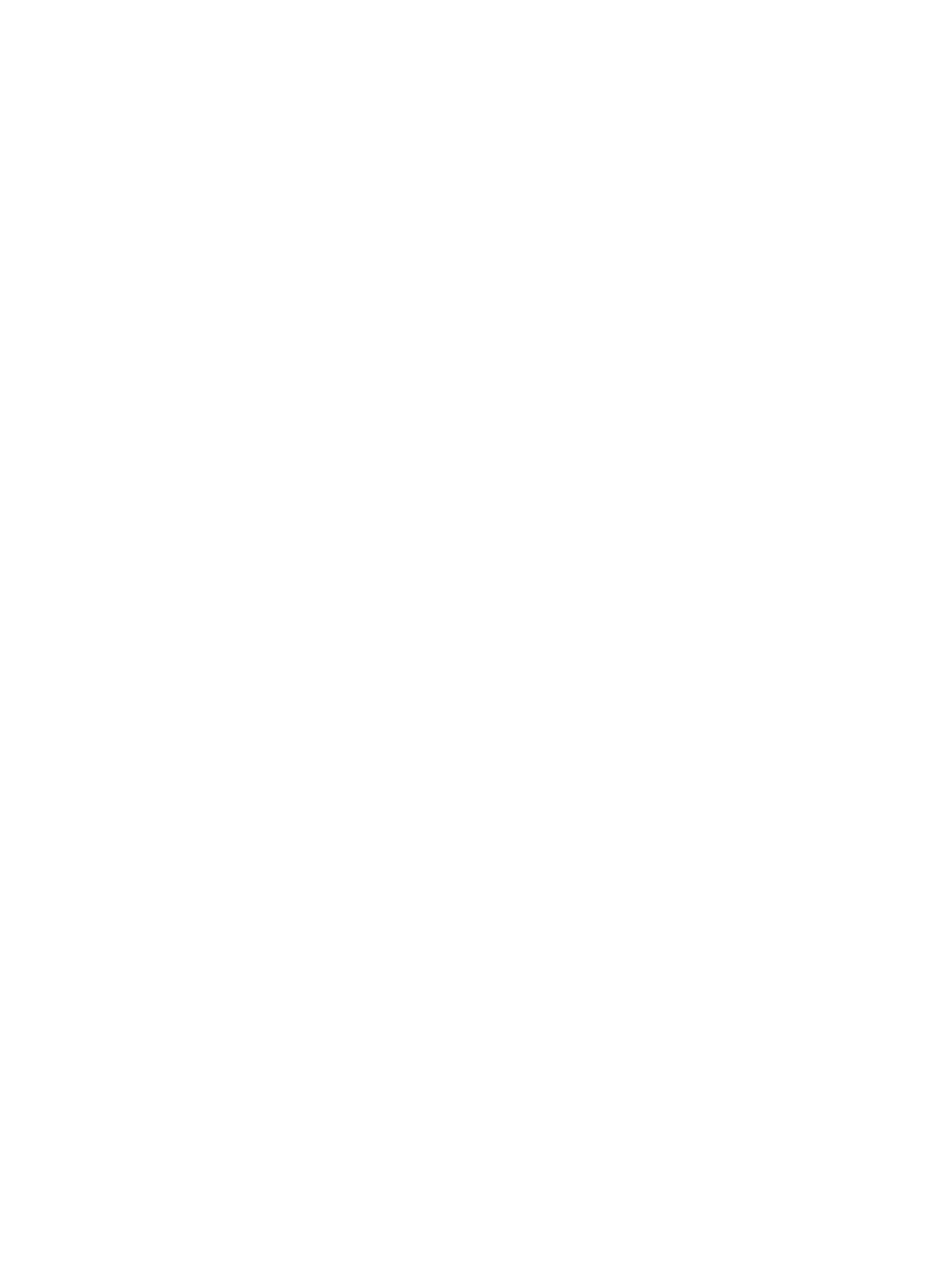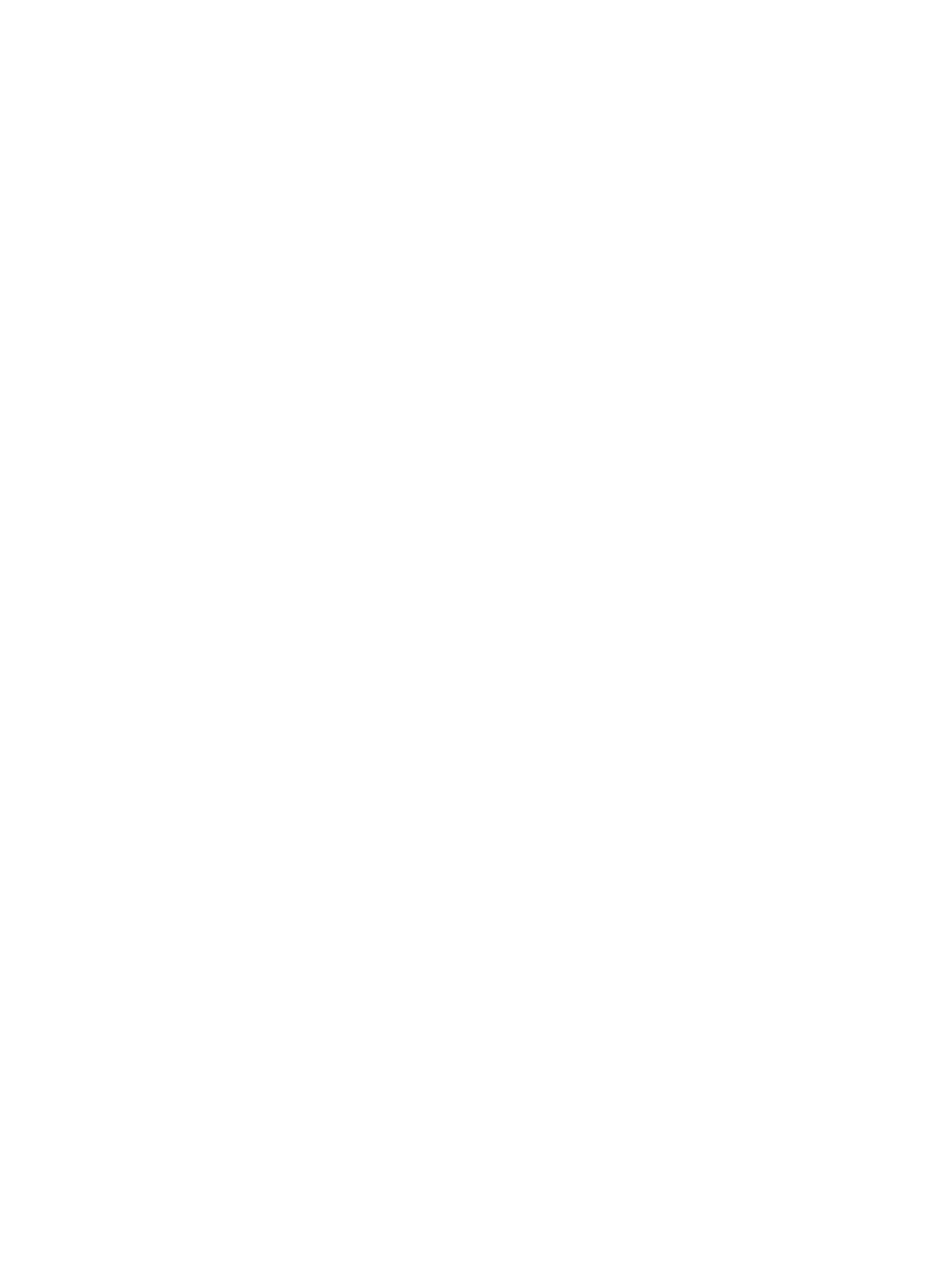
3,5-tollise kõvaketta paigaldamine kõvakettaklambrisse....................................................................................... 24
3,5-tollise kõvakettamooduli paigaldamine..............................................................................................................25
2,5-tollise kõvakettamooduli eemaldamine............................................................................................................. 26
2,5-tollise kõvaketta eemaldamine kõvakettaklambri küljest.................................................................................27
2,5-tollise kõvaketta paigaldamine kõvakettaklambrisse.......................................................................................28
2,5-tollise kettamooduli paigaldamine......................................................................................................................28
Optiline draiv.....................................................................................................................................................................29
Optilise draivi eemaldamine.......................................................................................................................................29
Optilise draivi paigaldamine........................................................................................................................................31
M.2 PCIe SSD...................................................................................................................................................................33
M.2 SSD eemaldamine.............................................................................................................................................. 33
M.2 SSD paigaldamine...............................................................................................................................................34
SD-kaardi lugeja............................................................................................................................................................... 35
SD-kaardi lugeja eemaldamine..................................................................................................................................35
SD-kaardi lugeja paigaldamine..................................................................................................................................36
Mälumoodul.......................................................................................................................................................................37
Mälumooduli eemaldamine........................................................................................................................................37
Mälumooduli paigaldamine........................................................................................................................................38
Laienduskaart................................................................................................................................................................... 39
PCIe laienduskaardi eemaldamine............................................................................................................................ 39
PCIe laienduskaardi paigaldamine............................................................................................................................ 40
Valikuline VGA komplekt.................................................................................................................................................. 41
Valikulise VGA-mooduli eemaldamine.......................................................................................................................41
Valikulise VGA komplekti paigaldamine....................................................................................................................42
Toiteplokk.......................................................................................................................................................................... 43
Toiteploki eemaldamine..............................................................................................................................................43
Toiteploki paigaldamine..............................................................................................................................................44
Sissetungimislüliti............................................................................................................................................................. 46
Sissetungimislüliti eemaldamine................................................................................................................................46
Sissetungimislüliti paigaldamine................................................................................................................................47
Toitenupp.......................................................................................................................................................................... 48
Toitenupu eemaldamine.............................................................................................................................................48
Toitenupu paigaldamine.............................................................................................................................................50
Kõlar...................................................................................................................................................................................52
Kõlari eemaldamine.................................................................................................................................................... 52
Kõlari paigaldamine.................................................................................................................................................... 53
Nööppatarei...................................................................................................................................................................... 54
Nööppatarei eemaldamine........................................................................................................................................ 54
Nööppatarei paigaldamine.........................................................................................................................................55
Radiaatori ventilaator.......................................................................................................................................................56
Radiaatori ventilaatori eemaldamine........................................................................................................................ 56
Radiaatori ventilaatori paigaldamine.........................................................................................................................57
Jahutusradiaator.............................................................................................................................................................. 58
Radiaatori eemaldamine............................................................................................................................................ 58
Radiaatori paigaldamine.............................................................................................................................................59
Protsessor.........................................................................................................................................................................60
Protsessori eemaldamine.......................................................................................................................................... 60
4
Sisukord